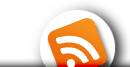Zoneminder
Posted by Unknown | Posted on 14:55
0
ZONEMINDER (Requisitos Previos)
INSTALACION DEL APACHE2, PHP5y MYSQL
- Instalar apache2, php5 ffmpeg y mysql
# aptitude install apache2 php5 mysql-server phpmyadmin ffmpeg
- enlazar apache con PHP5
#cd /etc/apache2/mods-enabled
# ln -s /etc/apache2/mods-available/php5.load
- Enlazar a phpmyadmin con apache
# cd /var/www/
#ln -s /usr/share/phpmyadmin
- Creas un archivo de prueba
#vim /var/www/testphp.php
- agregas la siguiente linea dentro del archivo
- abres el archivo de configuracion de apache y designas el servidor que debe atender las peticones
#vim /etc/apache2/apache2.conf
- Agregas la siguiente linea al principio del archivo abierto
servername 127.0.0.1
- Reinicias el apache y el navegador
#/etc/init.d/apache2 restart
- garantizas el acceso de zoneminder a mysql
# mysql mysql -p
mysql> grant select,insert,update,delete on zm.* to 'zmuser'@localhost identified by 'zmpass';
mysql> quit
# mysqladmin reload
INSTALACION DEL ZONEMINDER
- agregar a los repositorios la opcion de unstable.
#vim /etc/apt/sources.list
#repositorios unstable
deb http://ftp.us.debian.org/debian/ unstable main contrib non-free
deb-src http://ftp.us.debian.org/debian/ unstable main
- Crear el archivo de APT que permita trabajar mesclados testing/unstable
#vim /etc/apt.conf
- Agregar las siguientes lineas al archivo anterior, las cuales hacen preferible a testing ante unstable
APT::Default-Release "lenny";
- Actualizar los repositorios
# aptitude update
- Instalar zoneminder desde unstable
# aptitude install -t unstable zoneminder
- Mover zoneminder al servidor web
# cd /usr/share/
#mv /usr/share/zoneminder /var/www
#ln -s /var/www/zoneminder/ zoneminder
- comentar o elimina las lineas unstable en los repositorio
#vim /etc/apt/sources.list
#repositorios unstable
#deb http://ftp.us.debian.org/debian/ unstable main contrib non-free
#deb-src http://ftp.us.debian.org/debian/ unstable main
- Elimina la linea de prioridad de repositorios
#vim /etc/apt.conf
APT::Default-Release "lenny"; (eliminar)
- Actualizar los repositorios
# aptitude update
- LISTO...!!! ya tienens zoneminder ahora desde el navegador
http://localhost/zoneminder
CONFIGURAR ZONEMINDER
- para dar acceso a los devices en /dev/videoX
#chmod 4755 /usr/bin/zmfix
- ir a sistema>administracion>usuarios y grupos
- ir a la ficha de grupos
-seleccionar la casilla "mostrar todos los usuarios y grupos"
- ubicar el grupo video
- añadir el usuario www-data
- para ver videos streaming desde jpeg
- Descargar cambozola desde http://www.charliemouse.com/code/cambozola/
- descomprimir el archivo
- copiar el archivo cambozola.jar al directorio de zoneminder
cp /ruta/del/archivo/cambozola-0.68/dist/cambozola.jar /var/www/zoneminder/.
- para ver dar acceso a las fotos guardadas
- Eliminar los enlaces actuales
# rm /var/www/zoneminder/images
#rm /var/www/zoneminder/events
- Crear los nuevos enlaces
# cd /var/www/zoneminder
#ln -s /ruta/donde/quieres/las/imagenes images
#ln -s /ruta/donde/quieres/los/eventos events
- Dar los permisos
#chmod -R 777 ruta/donde/creaste/las/carpetas
- Firefox viendo multiples camaras
- en la barra de URL escribir about:config
- edite los sgtes parametros:
network.http.max-connections-per-server de 8 para 32
network.http.max-persistent-connections-per-server de 2 para 32
- para evitar que se llene el disco interminablemente
- en la pantalla inicial de consola escoger cualquier enlace de eventos (hour,day,week,month, etc)
- escoger el enlace de Show Filter Window en la parte superior
- escoger en la lista despelegable superior "choose filter" la opcion "purgewhenfull"
- adicionalmente seleccionar la opcion que desea tomar cuando este al porcentaje deseado. (delete, execute,create, etc)
- Arreglar el enlace hasta cgi-bin (para poder ver la imagen de las camaras)
- entrar en la carpeta de los archivos de zoneminder
#cd /var/www/zoneminder
- remover el enlace actual al cgi-bin
#rm cgi-bin
- Crear el nuevo enlace
#ln -s /usr/lib/cgi-bin/ /var/www/zoneminder/
- Configurar la ruta en la seccion de opciones de la consola de zoneminder
ir a la ficha "enlaces" y la opcion ZM_PATH_ZMS debe quedar con la ruta /cgi-bin/zms
CONFIGURANDO LAS OPCIONES
- En la ficha SYSTEM:
ZM_LANG_DEFAULT Default language used by web interface (?)=es_ar
ZM_OPT_USE_AUTH Authenticate user logins to ZoneMinder (?)=marcado
ZM_AUTH_TYPE What is used to authenticate ZoneMinder users (?) = builtin
ZM_AUTH_RELAY Method used to relay authentication information (?)= plain
- El user y passw iniciales son admin/admin respectivamente
- Despues de reiniciar crear las cuentas de usuarios en la ficha "users"
- En la ficha PATH:
ZM_DIR_EVENTS Directory where events are stored (?) = events
ZM_DIR_IMAGES Directory where the images that the ZoneMinder client generates are stored (?) =images
ZM_PATH_ZMS Web path to zms streaming server (?)=/cgi-bin/zms
- En la ficha WEB:
ZM_WEB_RESIZE_CONSOLE Should the console window resize itself to fit (?) = no marcado
- En la ficha IMAGES:
ZM_OPT_CAMBOZOLA Is the (optional) cambozola java streaming client installed = marcado
ZM_PATH_CAMBOZOLA Web path to (optional) cambozola java streaming client = cambozola.jar (donde fue descaragdo anteriormente)
ZM_OPT_MPEG Is there an (optional) mpeg video encoder installed (?) = marcado ffmpeg
Camaras para monitorear
- DLINK DCS-900
Source Type: Remote
Remote Host Name: IP Address of Camera
Remote Host Port: 80 (Default)
Remote Host Path: /VIDEO.CGI
Con la ultima version de la DCS-900 "B" se requiere un paso adicional de configuracion en la seccion "Opciones > Red"
ZM_NETCAM_REGEXPS Value = (no-marcado)